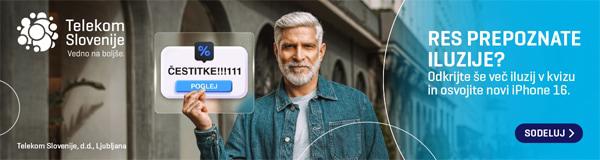Torek, 21. 10. 2014, 15.23
7 let, 5 mesecev
Izbrišite programe, ki jih ne uporabljate nikoli

Novi osebni računalniki z vnaprej nameščenimi Okni so ob prvem zagonu praktično brez izjeme natlačeni s programsko opremo, ki je povprečen – ne, kar noben uporabnik resnično ne potrebuje. Gre za preizkusne različice iger, za katere ni slišal še nihče, namenske upravitelje tiskalnikov in periferije s preveč zapletenimi vmesniki, zaščito pred digitalnimi vlomilci in podobno softversko navlako. Ta upočasnjuje zaganjanje sistema in uporabnika sili v nenehno ubadanje s pojavnimi okni. Zakaj? Proizvajalci osebnih računalnikov z distribucijo tovrstnih aplikacij med kupce zaslužijo odlično, saj jim zanjo mastno plačujejo njihovi razvijalci.
Podobne težave imajo tudi lastniki že dodobra utečenih računalnikov, ki ob nameščanju brezplačnih programov s spleta, kot so predvajalniki multimedijskih datotek (na primer BS Player), ne preberejo drobnega tiska. S tem ob želenih programih mimogrede namestijo tudi orodne vrstice za spletne brskalnike, obskurne diagnostične pomočnike in podobno kramo, ki si na trdem disku brez njihove vednosti ustvarijo udobno gnezdece. Namizje je kmalu polno ikon, računalnik pa melje in melje. Kakšna je rešitev?
Uporabniki Oken 8 vseh neželenih aplikacij, ki vas spremljajo že od nakupa novega računalnika, ne boste našli v Nadzorni plošči. Morali boste preklopiti na kockast začetni vmesnik (gumb z logotipom Oken) in vsakega posebej odsloviti z desnim klikom in izbiro možnosti Odstrani.
Pozor! Če niste prepričani, kaj določeni programi sploh počnejo, njihove funkcije pred odstranjevanjem, da se izognete morebitnemu vmešavanju v delovanje gonilnikov in strojne opreme, raje preverite na spletu.